写真を一瞬で絵に変えるAdobe Photoshop Camera
Adobe Photoshop Camera を使って、撮影した写真を絵画のようなビジュアルに変換してみましょう。Photoshop Cameraがあれば、写真をかんたんにさまざまなスタイルに変換し、印象的な写真に仕上げることができます。
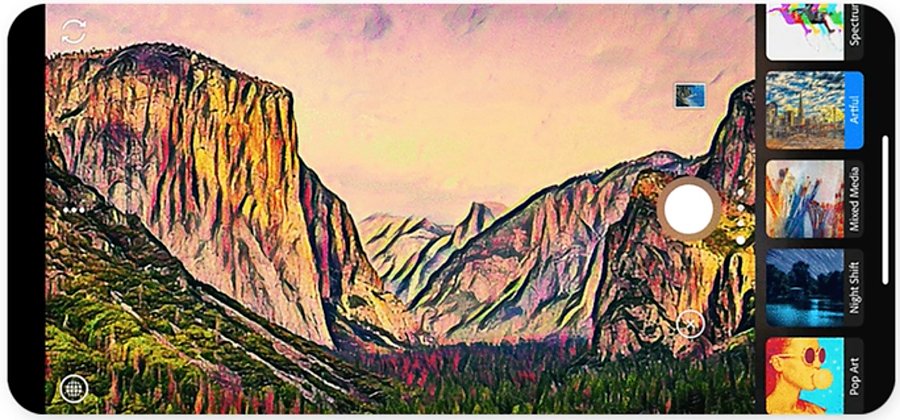
油彩画、水彩画、ポップアート。いろいろなスタイルを表現できる
プロフィール写真が必要なときや、ペットのポートレートをきれいに仕上げたいとき、Photoshop Cameraを使えば、お気に入りの写真を新しい、創造性豊かなものを変えることができます。このスマホ用写真編集アプリ・Photoshop Cameraは、アプリで直接、写真を撮る、またはすでにある写真をアップロードして、レンズ(=さまざまな表現スタイルを持つフィルター)を適用するだけで、写真を美しい絵画やペンシルスケッチのように変換します。すべての作業はすべてiPhoneのようなスマホだけで行なうことができます。
Photoshop Camera を使って写真を編集する2つの方法
Photoshop Camera で写真を撮るとき、いろいろなレンズを試してみましょう。すでに撮った写真がある場合はアップロードして、フィルターのようにレンズを適用します。
Photoshop Camera で写真を撮る

Photoshop Camera のアプリを開きます。

カメラが正面を向いた画面の状態でアプリが開きます。自撮り撮影をしない場合は、カメラを反転します。

3つの火花のような「レンズ」のアイコンをタップし、アプリに用意されたレンズの効果をプレビューします。左上の「レンズライブラリ」ボタンをクリックすると、レンズを管理することができます。

各レンズには3 〜10 種類のバリエーションがあります。左から右にスワイプして、これらのオプションを確認します。

イメージにあうレンズが見つかったら、カメラのボタンをタップして写真を撮りましょう。

撮影された写真はPhotoshop Camera内の「PsCスタジオ」に保存されます。ここから写真を開き、レンズを選択して、プロパティを開くと、レンズの効果を微調整することができます。

最後に「共有(エクスポート)」ボタンをタップするとSNSにシェアする、メッセージで送る、スマホに保存するといったことができます。
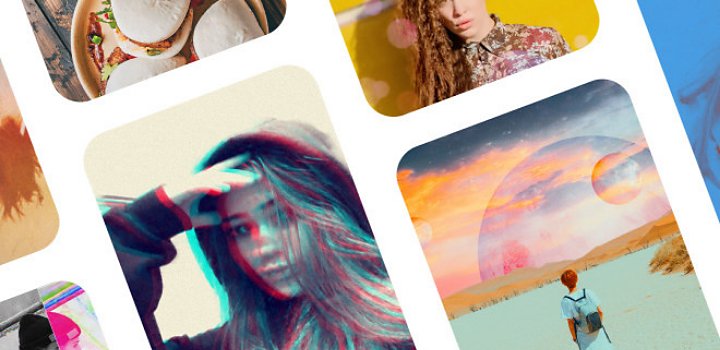
画像を肖像画や水彩画にすばやく変換
Photoshop Camera には、地平線に青空や星空を加えたり、画像に動画効果を加えたりすることができる、さまざまなレンズがありますが、その他にも、写真を絵画のように見せるレンズなど、いくつもの表現を用意しています。
加工のテクニック
最も絵画的なオプション「アートフル(Artful)」レンズには8つのオプションがあります。これは印象派と表現派のスタイルや鉛筆画風の表現にするためのオプションです。ゴッホやカンディンスキーのように見せたいなら、このレンズが最適でしょう。フィルターのブラシストロークを調整するには、「明瞭度」「コントラスト」」「露光量」「彩度」などの設定を微調整します。
混合メディア
「混合メディア」レンズには、数種類の水彩効果から、ダビンンチスタイルのスケッチまで、6種類のアート風な表現が用意されています。各オプションでディテールを微調整することができるので、彩度やコントラストを調整して、イメージ通りの表現を実現しましょう。

ポップアート
「ポップアート」レンズには、アンディ・ウォーホールやロイ・リヒテンシュタインの絵の世界を楽しめる5つのスタイリッシュなスタイルがあります。このレンズの各バージョンは、AI機能を使って対象物を捉え、カラフルな背景でポップアートを構成しており、いずれも動くパターンやグラフィッカルなテキストを特徴としています。「明瞭度」「露光量」「コントラスト」「彩度」を調整することで、表現のディテールを変更することができます。
花と楽しい空
「花」と「楽しい空」という2つのレンズは、写真を絵画に変更するものではありませんが、写真にアート風な表現を加えることができます。「花」レンズは、AIが写真の対象物(顔)を認識し、そのまわりにブーケをあしらうもので、4種類のパターンから選ぶことができます。「楽しい空」レンズを使うと、水平のラインがある写真の場合、その上に稲妻や動く雲、回転する太陽の光といった動きを加えることができます。
SNSのプロフィールやアバターを変えたい場合、クリスマスの贈りものとして家族写真を肖像画のように変えたい場合、Photoshop Cameraを使えば、従来のスマホアプリよりはるかに豊富なスタイルで写真を変換することができます。さらにその適用方法についても微調整することができます。Photoshop Cameraで写真をよりクリエイティブな表現に変えてみましょう。
その他のおすすめ…
プロの写真家からコツを学び、アドバイスに従ってポートレート写真を撮りましょう。
良く撮れた顔写真は人物を素敵に見せます。顔写真の撮影スキルを磨く方法を説明します。
100年も前からあるこのテクニックの現代バージョンを学び、オリジナルのアニメーションを作ってみましょう。
この美しくどう猛な動物の真の姿を捉える方法を学びます。



